Как делать размытие в фотошопе. Делаем размытый фон в Photoshop правильно
З ачем размывать фон? Причины могут быть самые разные. Иногда надо подчеркнуть объект в центре фото. Иногда фон нелицеприятный и тогда размытие является спасением. В каждом отдельном случае может быть свой резон размывать фон.
Рассмотрим на примере фотографии памятника два способа размытия фона в программе Фотошоп русскоязычной версии СS-4.
Размытие фона в фотошопе
Способ №1
1. После открытия картинки применить инструмент Лассо. Обвести фон по контуру, замкнув его.
2. К выделенной области применить такую последовательность: Фильтр — Размытие – Размытие по Гауссу. Выставить параметр радиуса на 2,1 пикселя или любой другой по вашему усмотрению. Нажать ОК.
3. Снять выделение сочетанием клавиш Сtrl + D.
4. Можно было бы так и оставить, но очень уж бросаются в глаза границы между размытыми и неразмытыми областями.
Поэтому воспользуемся инструментом «Размытие».
Способ №2
1. После открытия картинки применить инструмент Быстрая маска. Щелкнуть по кнопке быстрой маски. Затем кликнуть по кисти, заодно подобрав нужный размер кисти. Начать обводить потихоньку кистью вокруг памятника для того чтобы выделить фон. Места, где мы проводим, приобретут красный налет. Так мы знаем, где уже прошлись кистью.
2. После того, как мелкие детали обведены, можно увеличить кисть и за 1-2 секунды также обработать оставшуюся область фона.
Снять быструю маску нажатием буквы Q или на ту же кнопку. Инвертировать: Сtrl + Shift + I. Теперь можно повторить операцию с фильтром из первого способа, начиная со 2 пункта: то есть снова включить Фильтр — Размытие – Размытие по Гауссу – радиус 2,1 пикселя. Получится приблизительно такой же результат.
Вообще, главное, что нужно понять в системе размытия, это то, что для начала следует выделить ту область, которую хотим размыть, а затем применить к ней фильтр.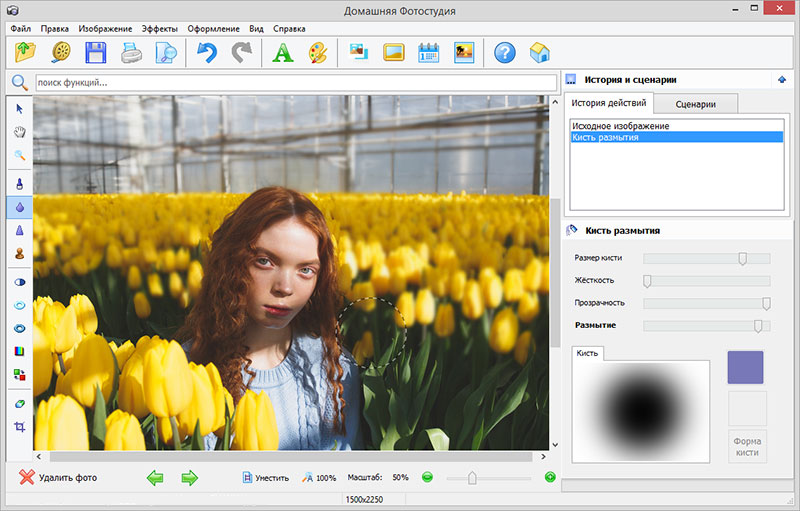
Кроме резкости и детализации для получения уникального запоминающегося снимка можно использовать другие приемы, к примеру, противоположный эффект – размытие и нерезкость отдельных деталей. Такой подход позволит сделать акцент на центральной фигуре всей композиции, добавит эмоциональной окраски, движения, объема в снимок, внесет немного загадочности в историю. С помощью правильных настроек камеры, несложных приемов и возможностей графического редактора можно сделать размытый фон, передний план, виньетку по контурам фотографии, контраст резкости отдельных элементов и смазанности отдельных деталей.
Размытие фона на снимке можно сделать тремя способами:
- Использовать возможности объектива, максимально открытую диафрагму, минимальную ГРИП и другие настройки оборудования;
- Инструмент «Размытие» графического редактора Adobe Photoshop и его варианты;
- Мобильные приложения и возможности камеры смартфонов;
Для профессионального фотографа недостаточно будет «мощности» мобильных приложений. Лучше использовать первые 2 способа по отдельности или в комбинации. Любой из перечисленных вариантов потребует от вас знаний и понимания процесса. Рассмотрим каждый из них подробнее.
Лучше использовать первые 2 способа по отдельности или в комбинации. Любой из перечисленных вариантов потребует от вас знаний и понимания процесса. Рассмотрим каждый из них подробнее.
Объектив камеры для размытия фона
Технические характеристики камеры и матрицы не повлияют на возможность размыть отдельные детали, за этот момент будет отвечать объектив. Лучше взять светосильный объектив, с ним будет проще выполнить остальные обязательные условия для получения красивого боке.
Боке – оптический эффект на фотографии, размытие отдельных элементов, источников света, а также художественные блики и отсветы на снимке, составляющие гармоничную картину с остальными деталями. Боке – интересный инструмент, придающий фото сказочное настроение, добавляющий привлекательность объектам и фону изображения.
При настройках камеры для получения размытого фона нужно обратить внимание на следующие важные параметры:
- Cтепень открытия диафрагмы;
- Расстояние до объекта;
- Фокусное расстояние;
- ГРИП;
- Режим макро-съемки.

Параметры диафрагмы. Для получения размытого фона необходимо максимально сузить расстояние, где будут находиться объекты в фокусе, чтобы передний план и фон не попадали в него. Так достигается размытие или нерезкость на снимке. Для этого выбираем режим ручной настройки и выставляем максимально возможное в данной ситуации открытие створок диафрагмы. В цифрах значение будет наоборот маленьким – f /1.8, к примеру. В этом случае, расположив точку фокусировки на объекте съемок, вы автоматически переведете детали далеко позади него в зону нерезкости. Чем сильнее открыта диафрагма и значение f меньше, тем больше предметов вокруг объекта будут размытыми.
Глубина Резко Изображаемого Пространства, или ГРИП. По сути, это и есть тот параметр, ради которого подбираются другие настройки. ГРИП – участок, котором все объекты резкие, остальные получаются размытыми. Если говорить проще, на определенном расстоянии от фотографа находится воображаемая линия начала зоны резкости, чуть дальше – линия окончания.
Дальность и протяженность ГРИП зависит от фокусного расстояния объектива, удаленности фотографа и степени открытия диафрагмы. При уменьшении значения f, то есть раскрытии диафрагмы ГРИП сужается, как и при увеличении фокусного расстояния. Чтобы получить максимально размытый фон – уменьшайте зону резкости.
Фокусное расстояние. Если говорит грубо, то параметр отвечает за резкость объекта при приближении. Чем выше значения фокусного расстояния у объектива, тем дальше может быть расположен объект. Стандартные штатные объективы находятся в диапазоне 18-50мм.Для создания размытого фона понадобится максимально длиннофокусная оптика, способная приблизить сильно удаленный объект, сузив при этом ГРИП до минимальных значений. Это даст отличное равномерное размытие и переднего плана и отдаленных участков.
Расстояние от фотографа до объекта. Размытый фон дает максимальное приближение объекта съемок к камере и удаление его от фона. Находясь на близком расстоянии, объектив выдает минимальные значения ГРИП, при раскрытой диафрагме и максимальном фокусе. Причем передний план не будет уже так смазываться, а сзади все объекты будут максимально размыты. К примеру, для получения четкого портрета на нерезком фоне, расстояние до модели от стандартного «полтинника» должно быть 2-3 метра, а фон удален не менее чем на 7-10 метров. Тогда не понадобятся дополнительные манипуляции со снимком для достижения искомого эффекта.
Причем передний план не будет уже так смазываться, а сзади все объекты будут максимально размыты. К примеру, для получения четкого портрета на нерезком фоне, расстояние до модели от стандартного «полтинника» должно быть 2-3 метра, а фон удален не менее чем на 7-10 метров. Тогда не понадобятся дополнительные манипуляции со снимком для достижения искомого эффекта.
Режим макро-съемки среди стандартных настроек камеры дает возможность сфокусироваться на объекте, расположенном в непосредственной близости от объектива. Он позволяет автоматически фокусироваться на предмете, не беря во внимание задний фон и окружающие объекты. Для начинающего фотографа в условиях предметной съемки его можно использовать, но портретная и пейзажная все равно потребуют от вас знания вышеперечисленных параметров.
Как сделать размытый фон в Фотошопе?
Вторым способом получить размытый фон является использование программы – Adobe Photoshop даже в стандартной оболочке без плагинов. В базовые инструменты вложены и эффекты размытия, и слои, и разнообразные кисти.
За основу берется любая фотография объекта с фоном, открывается в программе. Можно сделать размытие двумя способами:
- Инструмент «Магнитное лассо».
- Слои и инструмент «Размытие».
Магнитное лассо подходит для небольших объектов с плавными краями, его нужно выделить, используя точки. Затем размыть фон через соответствующий инструмент, исключая выделенную область.
Второй способ сложнее, но эффективнее, особенно, если выделяемый объект имеет неровные края, множество деталей и выделить его точками ровно достаточно сложно. Первым делом мы копируем слой сочетанием клавиш «Ctrl+J» или созданием нового слоя. Если все сделано правильно, то справа в колонке слои появится копия исходной картинки. Работу проводить нужно с копией, на нее и накладывается эффект.
Во вкладке «Фильтры», расположенной на верхней панели, в ниспадающем списке находим «Размытие». Там есть несколько вариантов, отличаются он направленностью «мазков», расположению размытого участка и так далее.
Для равномерного заполнения изображения подходит эффект «Размытие по Гаусу», в его настройках можно изменить интенсивность и радиус с помощью соответствующих кнопок на панели. Если полученный результат устраивает, то принимаем его и продолжаем работу со слоем.
Во вкладке «Слои» — «Слой-маска» выбирает пункт «Показать все». Если все сделано правильно, размытый снимок будет выделен белым прямоугольником в списке слоев. Далее берем подходящую кисть и начинаем аккуратно стирать слой с размытием в тех местах где изображение должно получится резким. То есть убираем до исходного снимка. Используя разные кисти по размеру, форме, жесткости, получаются разные художественные эффекты, ограниченные только вашей фантазией. Где кистью не прошлись, там останется размытие.
После завершения оформления, необходимо слои соединить, для этого в меню выбираем пункт «Слои», в ниспадающем списке выбираем «Выполнить сведение», две картинки становятся одной, теперь можно сохранять и использовать дальше по назначению.
Таких действий будет достаточно, чтобы размыть любую часть снимка, можно делать несколько уровней, повторять процесс не один раз, чтобы добиться эффекта многослойного размытия. Со временем опыт позволит создавать все более смелые картинки и сочетания, используя прием «Слои» или любые другие.
Размытый фон с помощью смартфона
Создатели смартфонов, планшетов, а также разработчики приложений не стоят на месте и в плане обработки снимков, полученных с мобильных устройств. Для обеих ОС разработаны варианты штатных настроек, бесплатных и платный программ, устанавливаемых на все известные модели телефонов. Обработка снимков с использованием размытого фона также присутствует во многих из них. Эффект нерезкости или смазанного фона можно создать в момент съемки или на уже готовые фотографии.
- В первом случае в процессе фокусировки на объекте можно выбрать направление, интенсивность и местоположение размытия, чаще всего настраивается его зависимость от размера и местоположения снимаемого предмета.
 Для этого предусмотрены кнопки, выводимые в меню камеры. Минусом такого варианта является снижение качества снимка и невозможность потом привести его в исходный вид.
Для этого предусмотрены кнопки, выводимые в меню камеры. Минусом такого варианта является снижение качества снимка и невозможность потом привести его в исходный вид. - Во втором случае сохраняется кадр в обычном режиме, а потом приложение предлагает варианты его оформлении и редактирования. Таки редакторы автоматически предустановленны в сети Instagram при добавлении снимка в аккаунт, вы получаете доступ к инструментам для работы с фотографией. Либо настройки сохраняются в памяти телефона вместе с исходным снимком и могут быть использованы в любых других целях.
Конечно же такие изображения не подходят для широкоформатной печати и используются в основном для домашнего просмотра и для размещения в социальных сетях. Но рост их популярности не мог не сказаться и на фотографии в целом. Множество приложений созданы специально для активных блогеров, для любителей выложить красивые снимки в сеть, для сбора отметок «like». К фотографии, как искусство, такой подход уже не относится.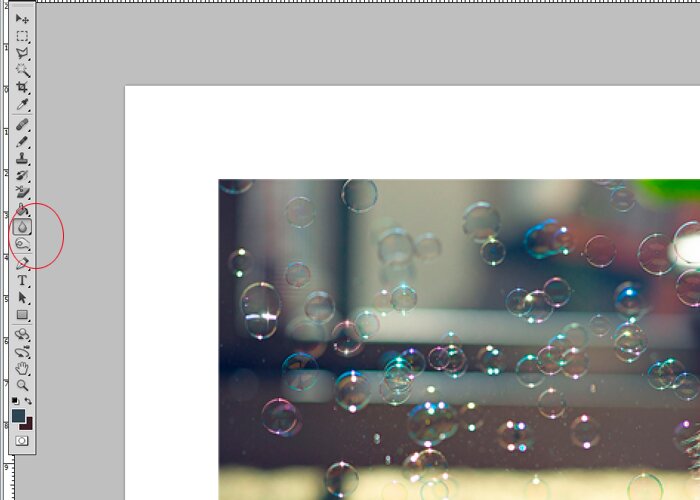
Приложения для смартфона:
- Camera MX предлагает отличный набор функций для получения снимков полупрофессионального уровня. Пользователи могут воспользоваться фильтрами, ручными настройками, всевозможными инструментами для обработки;
- Z Camera предлагает вам использовать различные фильтры в момент съемки, а также редактировать их из галереи.
- Google Camera устанавливается на смартфонах некоторых моделей и доступна для скачивания. Приложение позволяет использовать камеры телефонов на уровне хороших фотоаппаратов, обрабатывать снимки сразу и создавать коллажи.
- BestMe Selfie Camera дает возможность посмотреть эффекты для съемки и подобрать интересный вариант в режиме реального времени. Отлично приложение для любителей качественных селфи.
- Cymer предлагает фильтры и наклейки, подписи и различные инструменты для изменения цвет волос, глаз, одежды, а также интуитивно понятный интерфейс при создании коллажей.

- Footej Camera – приложение для желающих всегда иметь под рукой крутую камеру. Оно позволяет снимать в RAW-формате и настраивать параметры для съемок, как в настоящем фотоаппарате.
- Candy Camera , созданное специально для прекрасной половины человечества, помешанной на селфи-снимках. Тут можно наложить различные эффекты, картинки, стикеры, собрать коллаж или даже сделать себе макияж.
Данные приложения доступны для ОС Android, но и для владельцев яблочных смартфонов производители создали немалое количество различных помощников. Конечно, установив их на смартфон, вы его не сделаете хорошей камерой с оптикой, но получить сносные снимки для размещения в соц. сетях их будет вполне достаточно.
Подводим итоги темы
Размытый фон в фотографии – отличный художественный прием, подходящий и для профессиональных снимков, и для любительских. Создать его можно двумя способами: в процессе съемки и с помощью работы над готовым снимком. В первом случае потребуется:
- Длиннофокусный объектив;
Максимально открытая диафрагма;
Минимальное расстояние до объекта съемок;
Максимальное расстояние до фона за объектом.
Для получения более качественного снимка без помех, нужно использовать штатив. Конечно если режим съемок позволяет фотографу оставаться на одном месте какое-то время. Выбирайте такую ситуацию, чтобы можно было снимать на максимальном приближении без потери качества. Такая хитрость позволит отдалить фон и сфокусироваться на объекте, остальное станет нерезким, как и задумано.
Степенью открытия диафрагмы и расстоянием до объекта можно регулировать еще и интенсивность размытия. Закрытие створок увеличит резкость фона, тоже самое будет, если подойти поближе к предмету съемок или модели.
Размытие фона – отличный инструмент для акцентирования внимания зрителя на важных деталях, снижения влияния на общую картину фоновых элементов, не всегда гармонично вписывающихся в идею фотографа. Особенно это касается репортажной и уличной съемки, когда люди, машины и многочисленные детали создаю много шума на снимке.
Благодаря размытому заднему плану на фотографии можно легче сконцентрировать свое внимание на основном сюжете. При использовании эффекта боке (bokeh – размытость или нечеткость) в обработке фото нужно всегда помнить несколько правил. Объекты на изображении, которые располагаются ближе всего, должны оставаться достаточно резкими и четкими. В свою очередь те объекты, что расположены дальше, должны быть более нечеткими.
При использовании эффекта боке (bokeh – размытость или нечеткость) в обработке фото нужно всегда помнить несколько правил. Объекты на изображении, которые располагаются ближе всего, должны оставаться достаточно резкими и четкими. В свою очередь те объекты, что расположены дальше, должны быть более нечеткими.
В программе Adobe Photoshop присутствует огромный список различных фильтров размытости, которые включают в себя такие как «Размытие по Гауссу», «Размытие в движении» и ряд других. В более новых версиях, начиная с CS6, эти фильтры обладают еще большим количеством всевозможных эффектов.
Одним из самых простых способов размыть фон в Фотошопе является использование инструмента, который называется «Архивная кисть».
Его используют следующим образом:
Ластик
Сам принцип работы этого метода почти не отличается от предыдущего, но присутствуют некоторые исключения:
Регулировка параметров ластика: «Размер» и «Жесткость». Можно выбрать готовый пресет из образцов в нижней части окна:
Результат:
Маска – это инструмент, которым пользуются все профессионалы в Photoshop.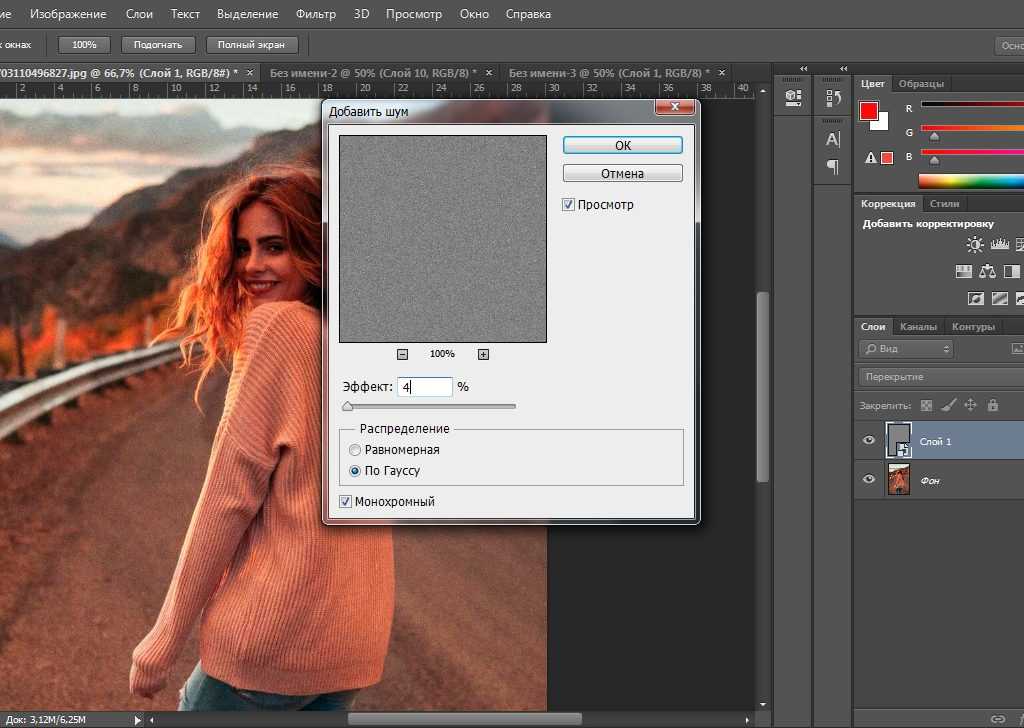 Благодаря ее использованию можно проделать более аккуратную и качественную работу. Когда она активирована на рабочей области рядом с миниатюрой основного изображения появляется дополнительное небольшое окошко . Она представляет собой черно-белое изображение, на котором белым цветом обозначены видимые участки, а черным цветом невидимые. Это позволяет в случае ошибок или неточностей, легко устранить их закрасив испорченный участок нужным цветом.
Благодаря ее использованию можно проделать более аккуратную и качественную работу. Когда она активирована на рабочей области рядом с миниатюрой основного изображения появляется дополнительное небольшое окошко . Она представляет собой черно-белое изображение, на котором белым цветом обозначены видимые участки, а черным цветом невидимые. Это позволяет в случае ошибок или неточностей, легко устранить их закрасив испорченный участок нужным цветом.
Чтобы сделать размытый фон используя метод маски, необходимо:
Радиальное и лучеобразное размытие
Среди фильтров Фотошопа можно выделить такие эффекты, как «Радиальное» и «Лучеобразное». В зависимости от настроек этот фильтр может имитировать круговое размытие либо размытие от центра изображения к его краям, что позволит создать некий эффект движения.
Радиальное
Инструкция:
Лучеобразное
При создании нечеткости в форме лучей схема действий практически такая же:
Один из самых популярных фильтров для растушевки фона. Чтобы регулировать силу эффекта двигаем вправо или влево ползунок радиуса.
Чтобы регулировать силу эффекта двигаем вправо или влево ползунок радиуса.
Используем фильтр Гаусс:
Другие способы
Помимо вышеуказанных, можно использовать ряд других способов, которые позволят размыть на фотографии задний фон.
Инструмент «Размытие»
Инструмент позволяет замылить задний фон, для этого нужно сделать следующее:
Инструмент «Перо»
Чтобы работа была более аккуратной, можно дополнительно воспользоваться инструментом «Перо».
Инструкция:
Функция «Быстрое выделение»
Благодаря этому способу можно размыть фон сзади вокруг главного объекта на фотографии, избежав при этом так называемого ореола.
Фотографы прикладывают не мало усилий, чтобы добиться высокой четкости снимка. Однако, размытость снимка, тоже играет важную роль в фотографии. Например, эффект размытого фона, позволяет обратить больше внимания на основной объект, а не на задний план. Движение фотоаппарата при съемке создает иллюзию движения, а меняя фокусировку на другие предметы, получится выделить какие-либо детали снимка отдельно от других.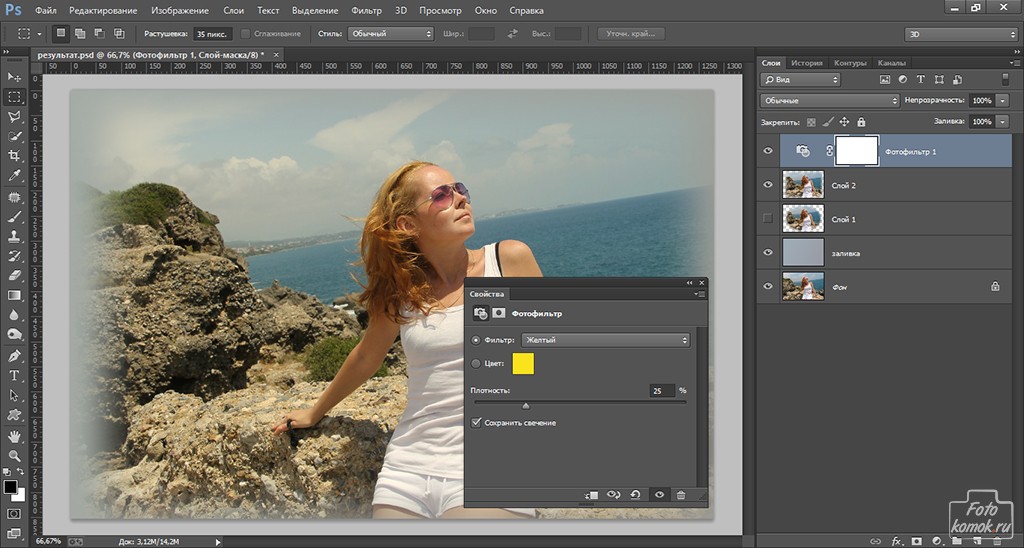
Размытие фотографии непосредственно при съемке требует большого мастерства и велика вероятность вообще испортить фото.
Поэтому, намного правильнее будет сделать эти эффекты после съемки в Фотошопе. В последней версии Adobe Photoshop CC есть новые интересные инструменты размытия, но в этой статье, я не буду подробно описывать каждый из них. Расскажу о основных приемах, которые применяются при обработки фотографий.
Чаще всего, эффект размытия применяют именно для фона фотографии. Размытие фона позволяет выделить главный предмет, скрыть не нужные детали и создать больше пространства на фотографии.
В отличие от других видов размытия, правильнее всего будет делать это при съемке, выставив в настройках максимально открытую диафрагму и фокусируясь на основном объекте.
Чтобы размыть фон отдельно от основного объекта в Photoshop, необходимо его выделить. Это можно сделать до или после размытия.
В зависимости от сложности предмета, его формы, контрастности по отношению к фону, нужно подобрать самый подходящий инструмент лассо и выделить основной объект фотографии. Подробно о способах выделения и выборе подходящего инструмента подробно описано в
Подробно о способах выделения и выборе подходящего инструмента подробно описано в
Когда основной предмет выделен скопируйте его на отдельный слой — Слой/Новый/Скопировать на новый слой… (CTRL+J).
Многие применяют в такой ситуации «Размытие по Гауссу» (Gaussian Blur), но оно дает не тот результат. Если вы хотите получить эффект близкий к реальной фотографии с открытой диафрагмой, то нужно применять — Фильтр/Размытие/Размытие при малой глубине резкости…
К сожалению, практически всегда вокруг предмета появляется не красивое свечение, убрать которое, можно только вручную инструментами «Штамп» или «Восстанавливающая кисть». Как показано на снимке ниже, нужно зарисовать на размытом слое основной предмет.
Инструмент «Размытие» (Blur Tool)
Для частей фотографии или отдельных деталей снимка, лучше использовать инструмент Blur Tool. Работает он как обычная кисть, которая имеет свою силу нажатия. Достаточно наложить мазок этой кисточкой и предмет будет терять четкость.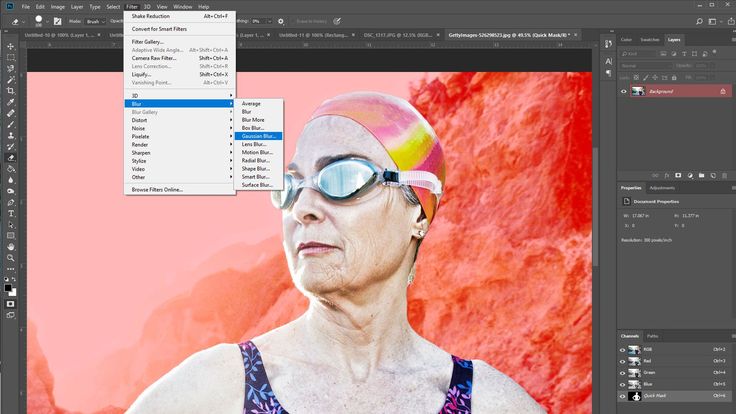
Blur Tool подойдет для , например, для быстрого размытия неровностей кожи.
Данный прием, позволяет размыть края изображения или залить их общим тоном изображения.
Если рамочка имеет жесткие края и большой радиус размытия, она может служить вместо обычной рамки фотографии. Плавное перетекание, как на снимке ниже, позволяет обратить больше внимания в центр и сгладить не нужные детали.
Создайте дубликат слоя, чтобы иметь возможность вернуться в случае ошибки. Выделите инструментом «Прямоугольное лассо» область, как показано на скриншоте ниже. Инвертируйте выделение — Выделение/Инверсия… (CTRL+SHIFT+I).
Нажмите правой кнопкой мыши на области выделения и выберите «Растушевка…» В зависимости от размера вашего снимка задайте растушевку в пикселях (около 50-150 пикселей). Это расстояние, на которое будет распространятся размытие от границы выделения.
Все зависит от стиля фотографии. Иногда, не нужно задавать значения «Растушевки».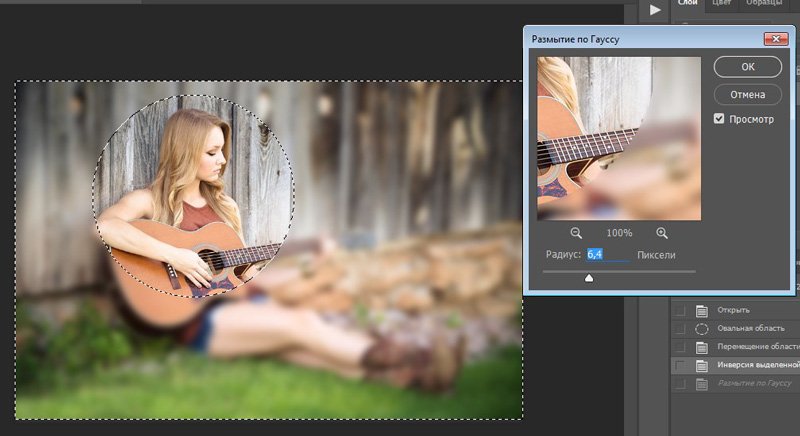 Ваша рамочка станет более заметна и будет иметь четкие края.
Ваша рамочка станет более заметна и будет иметь четкие края.
Теперь, перейдите в — Фильтр/Размытие/Размытие по Гауссу… Задайте нужное значение. Большое значение радиуса создает легкое тонирование общим цветом фона.
Бывают фотографии, на которых размытие нужно сделать не прямоугольной формы, а другой. Для этого, область и примените описанный выше фильтр.
Правильно подобранный эффект размытия, поможет вам создать иллюзию движения чего-либо на фотографии.
Например, фильтр «Размытие в движении» смазывает снимок, подобно прямому движению камеры при съемке. Такой эффект всегда применяют на фотографиях движущихся машин, поездов, самолетов.
Кажется, что зубр на фотографии бежит вперед, благодаря применению к фону — Фильтр/Размытие/Размытие в движении…
В настройках задается угол и степень смещения. Конечно, перед этим нужно выделить фон, чтобы основной предмет, тоже не смазало.
Фильтр «Круговое размытие» создает эффект вращения камеры при съемке. Применяться может на фотографиях с вращающимися предметами.
Применяться может на фотографиях с вращающимися предметами.
Кольцевой метод имитирует вращение предмета, а линейный — его резкое приближение.
Чтобы текст не терялся на фотографии, используют много различных приемов создания контраста по отношению к фону. Пожалуй, один из лучших — это размытие части фотографии, чтобы мелкие контрастные детали не перебивали текст.
Часто такое размытие делают плавным перетеканием из четкого изображения в однородный тон. Надпись на таком размытом фоне воспринимается целостной с фотографией.
Выделите область любым инструментом «лассо» и задайте «Растушевку».
Как показано на снимке ниже текст на таком фоне хорошо читается и воспринимается единым целым с фотографией.
Если нужно скрыть черты лица на фотографии, закрыть номер машины или убрать узнаваемость чего-либо применяют — Фильтр/Оформление/Мозаика…
Такой прием закрывает участки мозаикой с большим зерном, чтобы детали были не узнаваемы.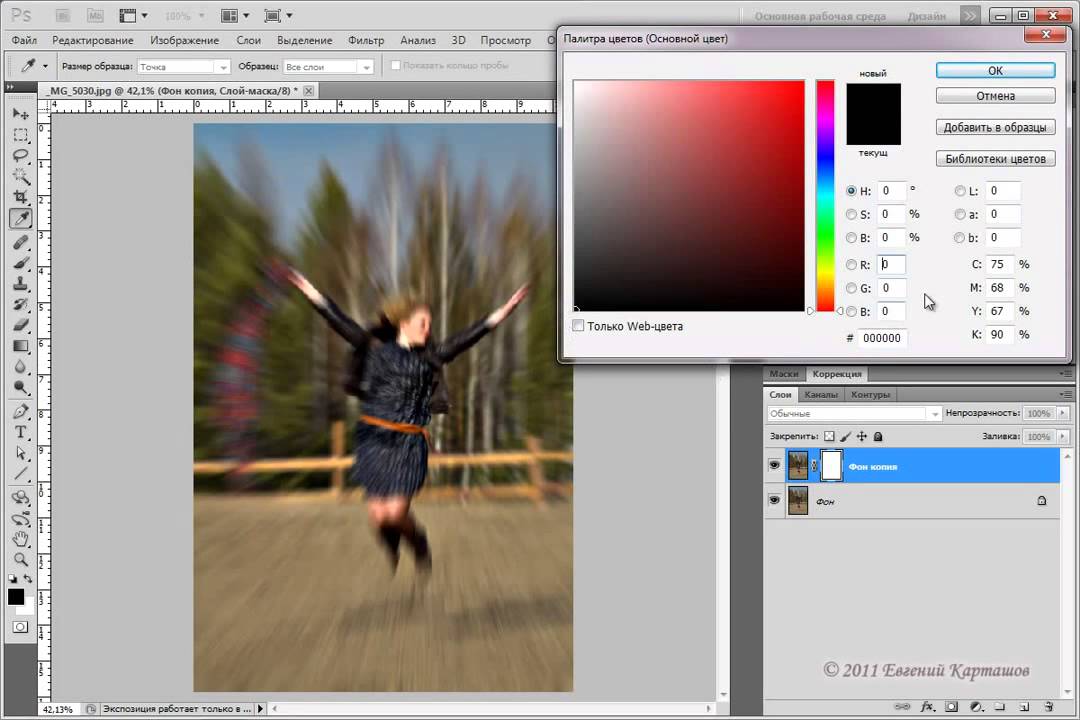
Если требуется , применяют инструменты ретуши такие, как «Штамп» или «Восстанавливающая кисть».
ВИДЕО УРОК: Размытие в фотошопе
Благодарность за урок, вы можете выразить в комментариях к этой статье.
(Visited 1 303 times, 1 visits today)
Всем привет. На связи Сергей.
Если у вас есть какие-то красивые фотки и вы хотите размыть фон в Фотошопе, чтобы сместить акцент на определённом объекте или человеке, то эта инструкция вам однозначно поможет. Я буду делать фон размытым на одной из своих фотографий. Повторяйте за мной и у вас всё получится!
Размываем фон в Фотошопе
Запускаем Фотошоп. Нажимаем меню Файл – Открыть и выбираем на компьютере фотку, фон которой нужно размыть.
Вот такой замечательный снимок выбрал я:
Следующим шагом выбираем какой-нибудь инструмент выделения. Один из лучших – это Перо
. Но выделять им объект сложно, и чтобы ускорить процесс я буду использовать инструмент Магнитное лассо
.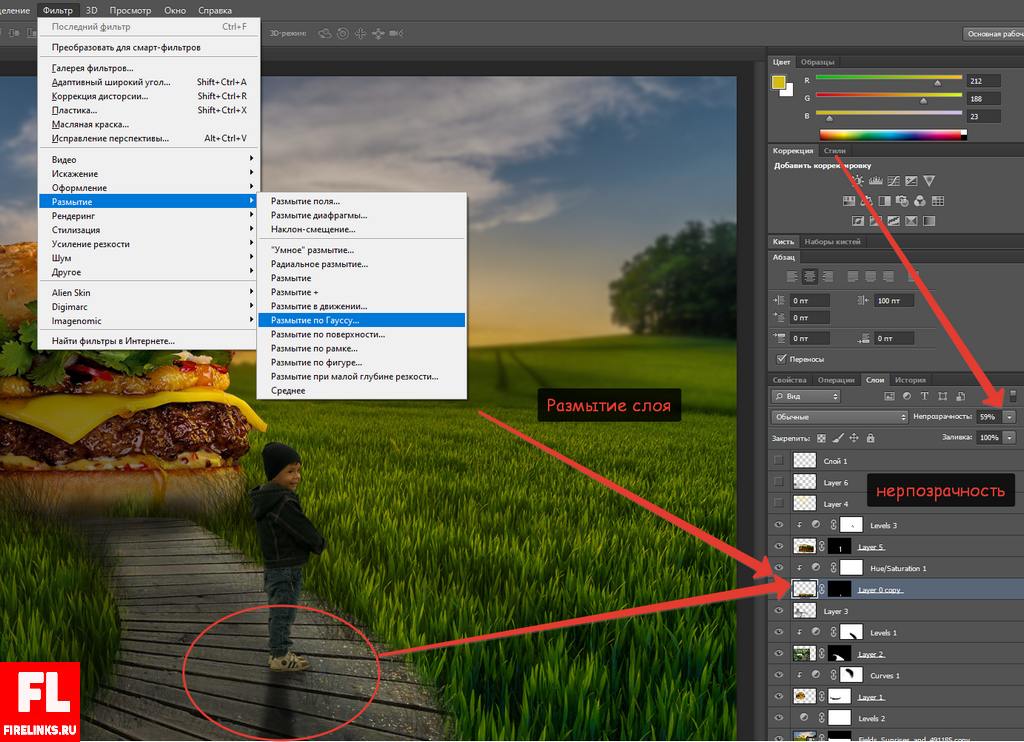
Выбираем инструмент и начинаем выделять объект, который не нужно будет в дальнейшем размывать. С помощью Магнитного лассо нужно кликнуть в том месте объекта, где он на границе с фоном, например, в области головы. Создаётся точка и мы начинаем обводить людей.
Таким образом нам нужно полностью выделить объект. Мы ведём мышкой вокруг этих людей и инструмент автоматически создаёт точки. Если вдруг где-то он накосячит, то мы вручную можем создать точку кликнув левую кнопку мыши или удалить лишнюю нажав Delete на клавиатуре.
После того, как мы выделим объект, я предлагаю сразу его чуток под корректировать. Жмём меню Изображение – Коррекция – Уровни .
В новом окне левый ползунок передвигаем на 2 – 15 пунктов в право, а правый передвигаем влево также на 2 -15 пунктов, в зависимости от фотографии.
На данный момент у нас выделены вот эти человечки. Но так как мы будем размывать фон, нам нужно выделить именно природу. Поэтому жмём меню Выделение
– Инверсия
.
И всё! Теперь выделен фон.
Чтобы в Фотошопе размыть фон нужно воспользоваться фильтрами. Жмём меню Фильтр – Размытие – Размытие по Гауссу .
В открывавшемся окне настраиваем радиус. Ставим примерно цифру 7. Главное не переусердствуйте, иначе фото получится не естественным. В общем, увеличивайте радиус и сразу смотрите конечный результат. Смотрите на сколько сильно размывает фон.
На данный момент у меня получилось вот так:
Но это ещё не всё. Здесь нужно ещё внести некоторые поправки. Давайте возьмём инструмент Лупа и приблизим фотографию. Нужно обратить внимание на границу, где заканчивается человек и начинается размытый фон. Там могут быть не обработанные участки на подобии вот этого:
Исправить такие маленькие косяки очень просто. Выбираем инструмент Размытие и несколько раз проводим по тому месту, которое осталось не размытым.
Как размыть фон в «Фотошопе» быстро и легко
Усиление размытия фона на изображении позволяет правильно выстроить композицию, сконцентрировав внимание зрителя на выбранном объекте.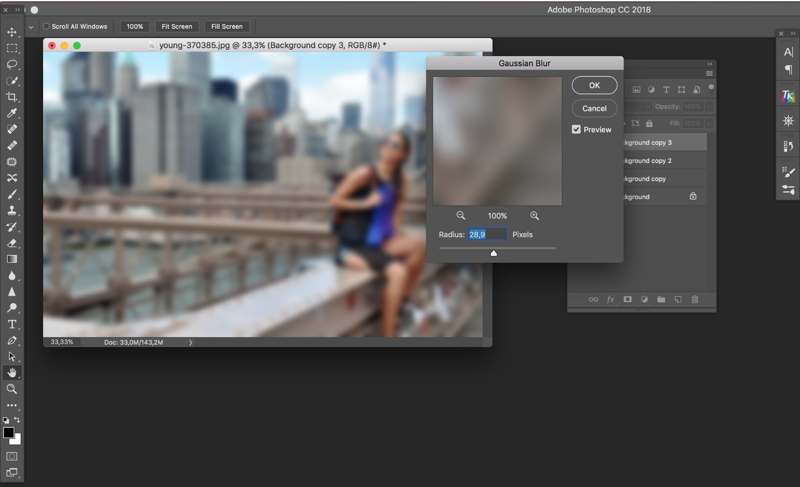 Существует несколько вариантов того, как размыть фон в «Фотошопе». Рассмотрим один из них, который дает наилучший эффект. Подробная инструкция поможет вам легко освоить процесс.
Существует несколько вариантов того, как размыть фон в «Фотошопе». Рассмотрим один из них, который дает наилучший эффект. Подробная инструкция поможет вам легко освоить процесс.
Выделение объекта
Перед тем, как размыть фон в «Фотошопе», необходимо качественно выделить объект, на котором будет фокусироваться взгляд. Использовать для этого можно любой удобный для вас инструмент:
- «Перо»;
- «Быстрое выделение»;
- «Волшебная палочка».
Выбираем нужный инструмент и создаем контур. При использовании первого варианта, можно выделять объект не слишком аккуратно, так как программа автоматически подкорректирует границы. Места с одинаковыми оттенками, следует отредактировать при помощи маски слоя.
Теперь переходим в меню «Редактирование» и выбираем пункт «Уточнить край». При помощи кисти исправляем мелкие недостатки, например, обрабатываем волосы модели, чтобы отделить их от фона. Для выравнивания краев объекта проходим инструментом по всему контуру. На этом этапе можно добавить небольшую растушевку, примерно 0,3 пикселя, передвигая ползунок в соответствующем пункте открывшегося меню.
На этом этапе можно добавить небольшую растушевку, примерно 0,3 пикселя, передвигая ползунок в соответствующем пункте открывшегося меню.
Затем переводим выделение на новый слой с маской, все это можно сделать в том же окне. Нажимаем кнопку «ОК». Отключаем видимость фона. Теперь наш объект находится на прозрачной подложке.
Коррекция недостатков контура
Переходим к исправлению мелких неточностей контура. Если предмет и фон окрашены в близкие оттенки, то инструмент выделения может сработать некорректно. Перед тем, как в «Фотошопе» размыть фон за человеком или другим объектом, нужно исправить все недостатки.
Для этого создаем новый слой без заливки и помещаем его под слой с выделенным объектом. Теперь заливаем его контрастным цветом, чтобы выявить все неточности в контуре. Ускорить процесс можно при помощи сочетания клавиш Alt+Del.
В окошке со слоями перемещаемся на маску, и при помощи инструмента «Кисть» (белого цвета) прорисовываем участки, где не хватает каких-либо деталей. Жесткость, нажим и прозрачность «Кисти», при этом должны составлять примерно 80 %. Для удаления лишнего переходим на черный цвет «Кисти». Переключать цвета можно клавишей с буквой «X». Прорабатываем все участки по контуру, после чего удаляем слой с заливкой.
Жесткость, нажим и прозрачность «Кисти», при этом должны составлять примерно 80 %. Для удаления лишнего переходим на черный цвет «Кисти». Переключать цвета можно клавишей с буквой «X». Прорабатываем все участки по контуру, после чего удаляем слой с заливкой.
Работа с фоном изображения
Продолжаем обработку фотографии. Теперь узнаем, как же красиво размыть фон в «Фотошопе». Включаем слой с фоном и переходим на слой-маску. Должно загрузиться выделение объекта. Затем в пункте меню «Выделение», выбираем операцию «Модификация», а затем кликаем «Расширить». Расширяем область на 15-20 пикселей, чтобы избежать появления некрасивых ореолов на границе размытия.
Перед тем, как размыть фон в «Фотошопе», проверяем, не стала ли граница слишком заметной. Если после обработки вокруг объекта все же остались некрасивые ореолы, их можно легко убрать при помощи инструмента «Палец». Выбираем его на панели, и на слое с размытием перемещаем фон под объект.
Размытие фона в «Фотошопе»: как закончить работу?
Переходим на слой с фоном, в меню выбираем пункт «Редактирование» — «Выполнить заливку». В открывшемся окошке нажимаем на «Использовать с учетом содержимого». Нажимаем «ОК» и снимаем выделение. Если отключить слой с объектом, то будет видно, что пространство за ним залилось участками фона.
В открывшемся окошке нажимаем на «Использовать с учетом содержимого». Нажимаем «ОК» и снимаем выделение. Если отключить слой с объектом, то будет видно, что пространство за ним залилось участками фона.
Возвращаемся на слой с фоном и в меню «Фильтр» выбираем пункт «Размытие». Нам нужен вариант размытия с наклоном и смещением. Этот фильтр позволяет очень тонко настроить глубину резкости и очень полезен для тех, кто еще не знает, как сделать фон размытым в «Фотошопе». На экране появится центральная точка – область, которая окажется в фокусе.
Передвигаем ее в нужное положение и меняем границу перехода от резкого изображения к размытому. Если на фоне появились искажения, от них можно легко избавиться при помощи маски слоя. Добавляем ее к фону, и инструментом «Кисть» обрабатываем детали фотографии. Жесткость при этом полностью убираем, а непрозрачность устанавливаем на 50 % или 80 %. Черным цветом редактируем нужные области.
На финальном этапе доводим изображение до совершенства: делаем его темнее при помощи инструмента «Кривые», а затем осветляем части фотографии с объектом, чтобы выделить его. Объединяем слои и усиливаем резкость, используя инструмент «Усиление резкости» — «Контурная резкость», которые находятся в меню «Фильтр».
Объединяем слои и усиливаем резкость, используя инструмент «Усиление резкости» — «Контурная резкость», которые находятся в меню «Фильтр».
Теперь вы знаете один из способов, как в «Фотошопе» сделать фон размытым.
Как размыть фон фотографии с помощью Photoshop Express
Если вы хотите размыть фон фотографии с помощью Photoshop Express, это можно сделать несколькими способами. Один из способов — использовать инструмент «Выборочный фокус», который позволяет вам выбирать, какие области фотографии вы хотите сохранить в фокусе, а какие — размыть.
Другой способ размыть фон — использовать инструмент «Радиальное размытие». Этот инструмент позволяет создать круглое размытие вокруг объекта фотографии.
Наконец, вы также можете использовать инструмент «Размытие», чтобы размыть весь фон фотографии. Для этого просто щелкните инструмент «Размытие», а затем щелкните и перетащите его по фону.
Чтобы размыть пятна Photoshop, используйте инструмент «Размытие», выберите кончик кисти и силу и перетащите ее на них. Движение можно добавить к статическим объектам или людям на фотографиях с помощью фильтров размытия Photoshop. Пожалуйста, используйте свою фотографию в качестве изображения значка фонового слоя. Чтобы размыть фотографии на телефоне Android, нажмите большую кнопку «Портрет». Вы должны предоставить разрешение на доступ к своим фотографиям, прежде чем сможете их изменять. После съемки портретной фотографии можно установить параметры размытия для моделей iPhone XS, iPhone XR и iPhone 11.
Движение можно добавить к статическим объектам или людям на фотографиях с помощью фильтров размытия Photoshop. Пожалуйста, используйте свою фотографию в качестве изображения значка фонового слоя. Чтобы размыть фотографии на телефоне Android, нажмите большую кнопку «Портрет». Вы должны предоставить разрешение на доступ к своим фотографиям, прежде чем сможете их изменять. После съемки портретной фотографии можно установить параметры размытия для моделей iPhone XS, iPhone XR и iPhone 11.
Теперь вы можете использовать YouCam на iOS или Android. Выберите параметр «Редактирование фотографий». Выберите инструмент, который вы хотите использовать. Установите параметр «Размытие» и используйте ползунки для изменения параметров. Вы можете создать более сфокусированное размытие, изменив форму, размер и положение размытия, или вы можете использовать кисть для создания более сфокусированного размытия.
Чтобы отредактировать фотографию, перейдите в онлайн-редактор фотографий Fotor и выберите «Редактировать фотографию». Чтобы размыть фон изображения, нажмите кнопку «Эффект» на левой панели инструментов, а затем кнопку «Тибетский сдвиг». Используйте эффект размытия, делитесь и сохраняйте созданное вами размытое изображение.
Чтобы размыть фон изображения, нажмите кнопку «Эффект» на левой панели инструментов, а затем кнопку «Тибетский сдвиг». Используйте эффект размытия, делитесь и сохраняйте созданное вами размытое изображение.
Когда вы выбираете «Размытие диафрагмы» в меню «Фильтр» в Photoshop, вы можете просмотреть его. После того, как вы нажали на булавку в центре кольца, вам нужно поместить ее в фокус. Размытую область можно увеличить или уменьшить, перетаскивая отдельные точки или перетаскивая внешнюю линию.
Выбрав изображение, которое вы хотите размыть, вы можете получить доступ к меню настройки. Скользящую шкалу можно использовать для определения требуемой степени размытия.
Как размыть фон в Adobe Express?
После того, как вы поместили свое изображение в свою композицию, вам нужно будет его продублировать. Объект можно вырезать, используя инструмент «Удалить фон», чтобы выбрать верхнюю фотографию. Чтобы размыть фон, используйте эффект «Размытие» на нижней фотографии.
Как расстояние от объекта до камеры влияет на степень размытия.
С другой стороны, другие факторы могут привести к тому, что степень размытия фона на фотографии будет разной. Например, когда учитывается расстояние съемки, можно определить степень размытия. Количество точек размытия, которые вам нужно будет сделать, также зависит от вашего размера.
Как размыть фон в Photoshop?
Перейдите к фоновому слою, выбрав «Слои» на панели «Слои». Установите ползунок размытия для настройки каждого типа размытия, которое вы хотите использовать, затем используйте меню «Фильтр», чтобы выбрать инструмент «Размытие».
Размытая фотография — это фотография, на которой нет резкой линии (или ее частей). Это частая причина этого, и это одна из самых распространенных ошибок, которых следует избегать. При творческом захвате размытие рассматривается как творческий элемент, добавляющий интерес к изображению. Не существует одного инструмента, который работает последовательно, а скорее набор инструментов, которые помогут вам достичь наилучших результатов. Нет никаких сомнений в том, что инструмент «Перо» является наиболее точным, но для его изучения требуется крутая кривая, и он не всегда необходим. Любой из инструментов искусственного интеллекта, доступных в Photoshop, — отличное место для начала. Чтобы создать реалистичный эффект размытия в этом типе изображения, вы должны сначала понять, как глубина резкости работает в вашей камере.
Нет никаких сомнений в том, что инструмент «Перо» является наиболее точным, но для его изучения требуется крутая кривая, и он не всегда необходим. Любой из инструментов искусственного интеллекта, доступных в Photoshop, — отличное место для начала. Чтобы создать реалистичный эффект размытия в этом типе изображения, вы должны сначала понять, как глубина резкости работает в вашей камере.
Точка фокусировки имеет параллельную ей глубину резкости. Есть несколько доступных инструментов Photoshop, которые позволяют размыть фон. Фильтр можно найти в галерее размытия. В результате этого действия галерея размытия будет интегрирована в новое рабочее пространство. К верхней части изображения можно применить круг с двумя сплошными линиями, а также с двумя пунктирными линиями. Вы можете создать район, щелкнув круг и перетащив его в нужное место. Чтобы получить доступ к инструментам размытия, перейдите в правую часть экрана и выберите панель управления.
Ползунок размытия можно использовать для увеличения (или уменьшения) интенсивности размытия по желанию. Использование этого метода позволяет Photoshop постепенно размывать фон. В дополнение к использованию фильтра размытия поля или размытия по Гауссу с градиентной маской, вы можете использовать их оба. Выберите эти инструменты, чтобы создать потрясающий эффект размытия, используя изображение Photoshop. Чтобы преобразовать средний (размытый) слой в смарт-объект, щелкните его правой кнопкой мыши. Затем вы можете переместить галерею размытия на фон (не имеет значения, выберете ли вы размытие поля или размытие Shift-Shift).
Использование этого метода позволяет Photoshop постепенно размывать фон. В дополнение к использованию фильтра размытия поля или размытия по Гауссу с градиентной маской, вы можете использовать их оба. Выберите эти инструменты, чтобы создать потрясающий эффект размытия, используя изображение Photoshop. Чтобы преобразовать средний (размытый) слой в смарт-объект, щелкните его правой кнопкой мыши. Затем вы можете переместить галерею размытия на фон (не имеет значения, выберете ли вы размытие поля или размытие Shift-Shift).
Как размыть фон в Photoshop на iPhone
Чтобы размыть фон фотографии на iPhone, вам потребуется приложение, поддерживающее эту функцию. Мы рекомендуем использовать приложение PicsArt, которое можно бесплатно загрузить из App Store.
После установки приложения откройте его и выберите фотографию, которую хотите отредактировать. Коснитесь значка «Изменить», затем коснитесь значка «Фон». Вы увидите ползунок, который можно использовать для регулировки степени размытия. Нажмите «Применить», когда вы довольны результатами.
Нажмите «Применить», когда вы довольны результатами.
Как размыть фон в Photoshop? Откройте камеру, выберите вариант портрета, коснитесь его и сделайте снимок. Нажав кнопку «Фокус» на шаге 3, вы можете автоматически размыть фон. Двумя наиболее часто используемыми фильтрами размытия являются размытие в движении и размытие по Гауссу. Чтобы размыть изображение, нажмите «Фильтр» в строке меню и выберите «Размытие» или «Размытие по Гауссу» в меню «Слои». Чтобы изменить радиус размытия, выберите настройку. Размытие представлено буквальным переводом японского слова «размытие».
Как сделать размытие в Photoshop Iphone?
Вы можете получить доступ к инструментам, нажав на них. Нажав на нее, вы можете получить доступ к функции Lens Blur. Ваша фотография будет хвастаться кругом. Вы можете определить, что размыто, перетащив кружок по фотографии.
Можете ли вы размыть фон на фотографии iPhone?
Съемка фотографий на iPhone может быть затруднена, поскольку объект часто закрывает фон.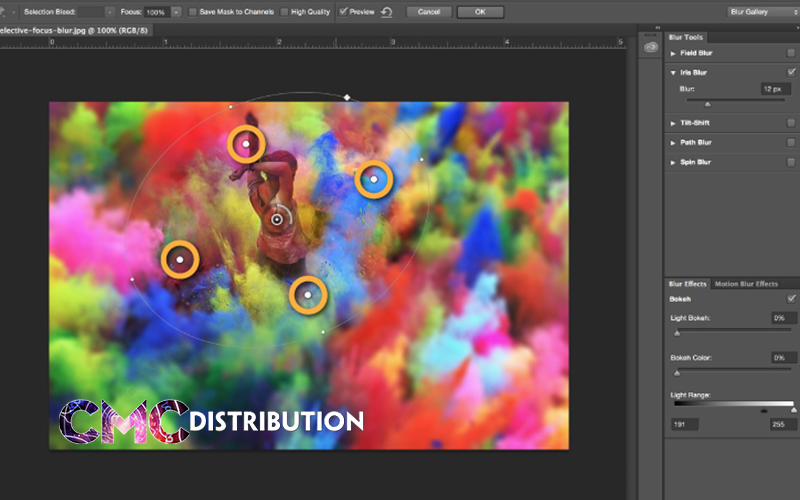 Начиная с iPhone 7 Plus и iPhone 8 Plus, пользователи более новых моделей iPhone могут использовать портретный режим, чтобы автоматически фокусироваться на переднем плане и размывать фон, что позволяет получать изображения высокого качества.
Начиная с iPhone 7 Plus и iPhone 8 Plus, пользователи более новых моделей iPhone могут использовать портретный режим, чтобы автоматически фокусироваться на переднем плане и размывать фон, что позволяет получать изображения высокого качества.
Как размыть фон в приложении для iPhone?
С FaceTune2 вы можете размыть фон ваших фотографий. Вы можете поэкспериментировать с художественными стилями и фильтрами, чтобы увидеть, как они выглядят, с помощью инструментов замены фона в одно касание. С помощью этой программы вы можете размыть весь фон и установить интенсивность эффекта размытия для изображения в профессиональном стиле за считанные секунды.
Photoshop Express Удаление фона
Photoshop Express можно загрузить из Интернета. Adobe предоставляет бесплатные учетные записи, позволяя вам регистрироваться и создавать их. После загрузки изображения вы можете выбрать автоматическое удаление фона. Дополнительные сведения см. в следующем разделе.
Как удалить фон в Photoshop? Вы можете изменить фон изображения, нажав на него. В Photoshop Express вы можете использовать Spot Removal для удаления мелких объектов. Инструмент «Заливка с учетом содержимого» — еще один вариант быстрого удаления объектов с фотографий.
В Photoshop Express вы можете использовать Spot Removal для удаления мелких объектов. Инструмент «Заливка с учетом содержимого» — еще один вариант быстрого удаления объектов с фотографий.
Как изменить фон в Photoshop Express для Android
В Photoshop Express для Android вы можете изменить фон фотографии несколькими касаниями. Сначала откройте фотографию в приложении. Затем коснитесь значка «Изменить» на нижней панели инструментов. Затем коснитесь значка «Фон» на верхней панели инструментов. Отсюда вы можете выбрать новый фон из библиотеки параметров или выбрать цвет. Сделав свой выбор, нажмите кнопку «Применить» на нижней панели инструментов.
Один из наиболее распространенных вопросов редактирования цифровой фотографии — как изменить цвет фона в Photoshop. Вы можете использовать камеру различными способами как для любителей, так и для профессионалов. Для использования программы не обязательно иметь предварительные знания. Это решение простое для понимания и идеально подходит для тех, кто новичок в этой области.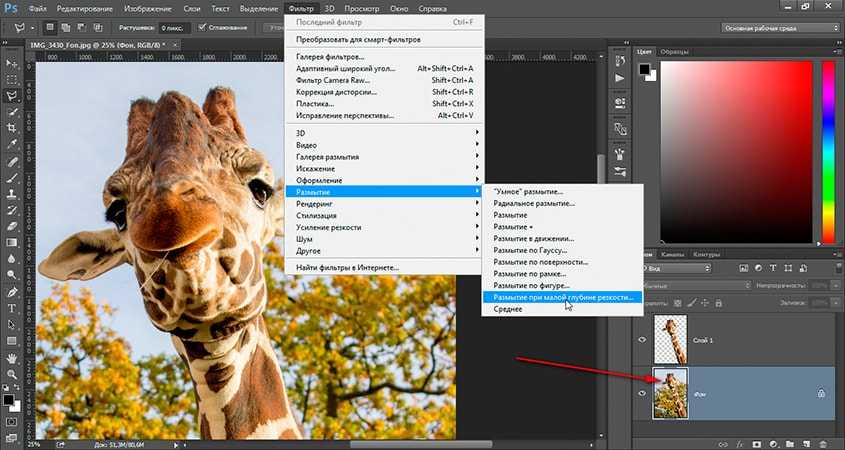 Если на вашем компьютере установлен Photoshop, вы можете полностью изменить цвет фона без изменения эффектов. Если вы хотите реально изменить фон, вам нужно выбрать правильные предметы. Photoshop имеет множество инструментов, которые могут иметь разную степень преимуществ и недостатков.
Если на вашем компьютере установлен Photoshop, вы можете полностью изменить цвет фона без изменения эффектов. Если вы хотите реально изменить фон, вам нужно выбрать правильные предметы. Photoshop имеет множество инструментов, которые могут иметь разную степень преимуществ и недостатков.
После того, как вы выбрали тему, инвертируйте ее, чтобы сделать выбранную тему той, которую вы выбрали. Можно добавить больше вариаций одного и того же цвета к допуску ниже или выше. Если вы удалите фон, для исправления ошибок не останется места, поэтому это самый простой способ редактирования. Если вы хотите сохранить слои, сохраните их как файл .psd. Это собственный формат файла Photoshop, он сохраняет слои и позволяет вам изменять текст вашего файла. Если вы хотите добавить глубины фону, не используя сплошной цвет, вы можете использовать слой заливки градиентом.
Как удалить фон в Photoshop Express Android?
Одним щелчком мыши вы можете изменить или удалить фон изображения. Photoshop Express доступен для загрузки из Интернета. Вы должны войти в систему или создать бесплатную учетную запись Adobe, чтобы использовать ее. После того, как вы загрузили изображение, нажмите кнопку «Удалить фон». Больше нечего делать.
Photoshop Express доступен для загрузки из Интернета. Вы должны войти в систему или создать бесплатную учетную запись Adobe, чтобы использовать ее. После того, как вы загрузили изображение, нажмите кнопку «Удалить фон». Больше нечего делать.
Параметры размытия Photoshop
В Photoshop есть несколько различных параметров размытия. Вы можете использовать Gaussian Blur, который является хорошим вариантом для большинства целей. Вы также можете использовать Motion Blur, который хорош для создания иллюзии движения. Вы также можете использовать Радиальное размытие, которое хорошо подходит для создания ощущения глубины.
В Photoshop инструмент «Размытие» можно использовать так же, как и кисть. С помощью этого инструмента можно смягчить края и точно применить размытие. Нормальный, затемнение, осветление, оттенок, насыщенность, цвет и яркость — это пять доступных режимов наложения. При создании простых размытий используйте режим смешивания Normal. Инструмент «Размытие» позволяет размыть небольшую часть изображения.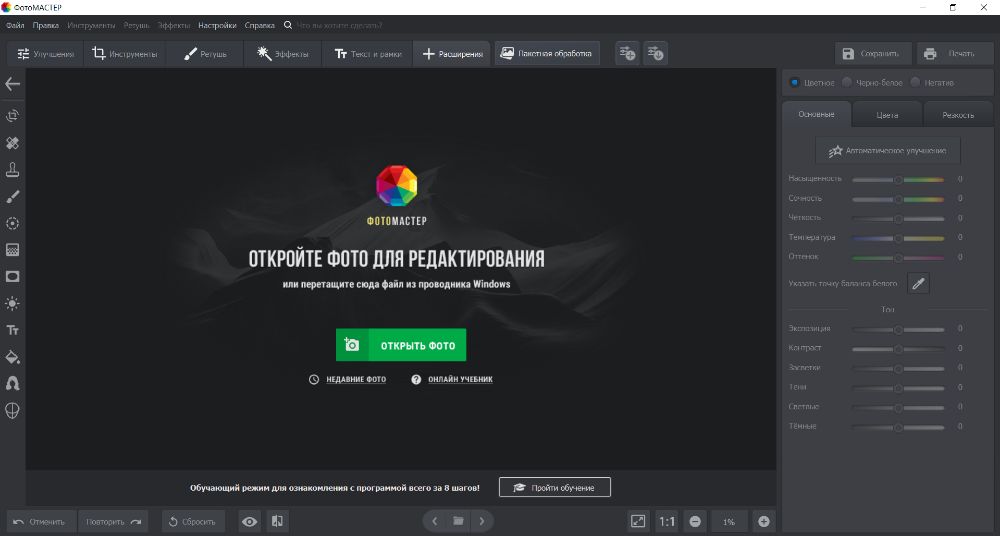 Вы можете добавить размытие, закрашивая одну и ту же область несколько раз. Если вы хотите, чтобы размытие стало еще сильнее, используйте один из многочисленных фильтров размытия в Photoshop.
Вы можете добавить размытие, закрашивая одну и ту же область несколько раз. Если вы хотите, чтобы размытие стало еще сильнее, используйте один из многочисленных фильтров размытия в Photoshop.
С помощью Blur Motion вы можете снимать фотографии гладкой воды и облаков с длинной выдержкой. В галерее размытия Photoshop вы можете выбрать более точную отделку для своего проекта. Понизив непрозрачность слоя или используя маску слоя, чтобы замаскировать его, вы можете убрать размытие. Слои в смарт-объекте можно изменить, дважды щелкнув Размытие в движении рядом с символом вставки. Первый шаг — захватить и переместить центр вашего изображения как можно больше. Следующим шагом будет настройка эффектов и шума. Меню «Инструменты размытия» включает вкладки «Эффекты» или «Шум», которые можно использовать для управления типом размытия и степенью боке. Эффект размытия появится ближе или дальше от центра, если щелкнуть и перетащить один из кругов.
Различные эффекты размытия в Photoshop
Существует множество различных эффектов размытия, которые можно использовать в Photoshop. Их четыре.
Их четыре.
Он размывает фокус вашего изображения, в результате чего оно кажется более блеклым и сказочным, чем оно есть на самом деле.
смягчить края, чтобы они были менее четкими, а для смягчения краев используйте прямоугольное размытие.
Этот эффект создает впечатление, что размытое изображение взято из быстро движущейся сцены.
С помощью этой техники можно смягчить острые края, что приведет к более естественному виду.
Приложение Photoshop Express
Приложение Photoshop Express — отличный инструмент для всех, кто хочет редактировать свои фотографии на ходу. Он предлагает множество функций, которые позволяют быстро и легко редактировать ваши фотографии. Приложение также очень удобно для пользователя, поэтому, даже если вы не являетесь профессионалом в Photoshop, вы сможете легко понять, как использовать приложение.
Photoshop Express предоставляет доступ к множеству бесплатных фотоэффектов и инструментов редактирования. Высококачественные фотографии можно легко редактировать, ретушировать, создавать коллажи и комбинировать благодаря интуитивно понятному интерфейсу.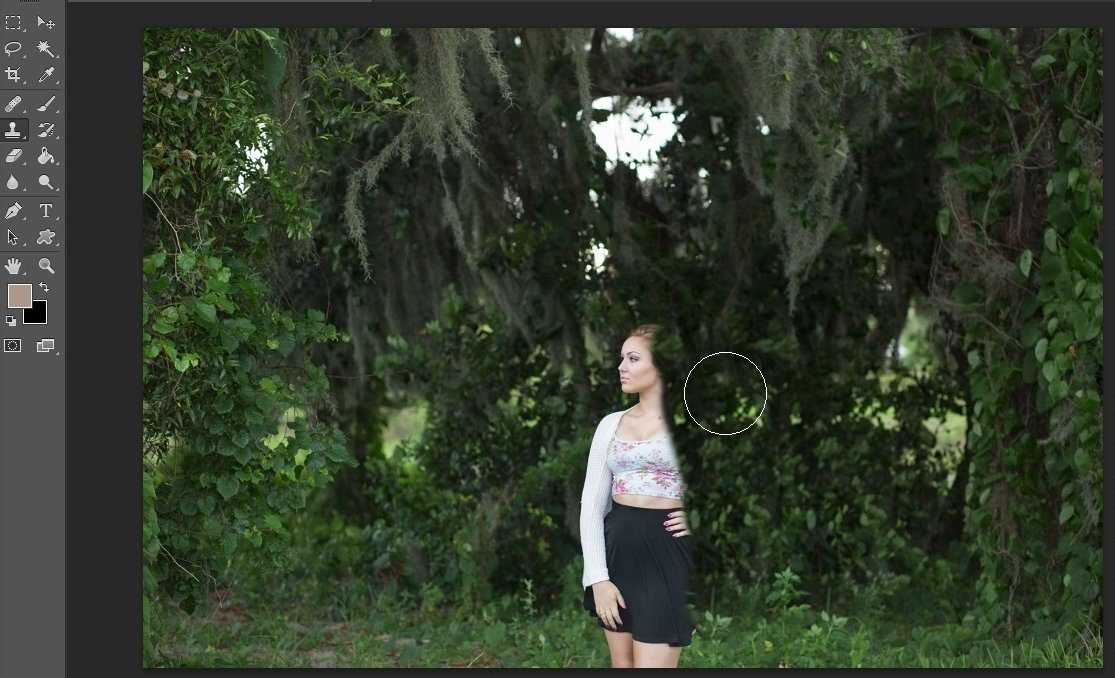 Использование границ и текста, добавление цвета и изображений к вашим фотографиям, создание коллажей из изображений, быстрое исправление и улучшение ваших памятных моментов — все это улучшит ваши фотографии. Photoshop Express теперь поставляется со всеми лучшими инструментами из Photoshop Mix и Photoshop Fix, включая пластику, интеллектуальное вырезание и слои. С помощью своей лучшей в своем классе технологии восстановления Adobe создает точное изображение вашего лица, гладкое и реалистичное. Наложения можно создавать, комбинируя режимы затемнения, умножения, жесткого света, экрана и многих других режимов наложения. Что бы вы могли сделать все подряд?
Использование границ и текста, добавление цвета и изображений к вашим фотографиям, создание коллажей из изображений, быстрое исправление и улучшение ваших памятных моментов — все это улучшит ваши фотографии. Photoshop Express теперь поставляется со всеми лучшими инструментами из Photoshop Mix и Photoshop Fix, включая пластику, интеллектуальное вырезание и слои. С помощью своей лучшей в своем классе технологии восстановления Adobe создает точное изображение вашего лица, гладкое и реалистичное. Наложения можно создавать, комбинируя режимы затемнения, умножения, жесткого света, экрана и многих других режимов наложения. Что бы вы могли сделать все подряд?
Доступ к моим размытым фотографиям можно получить, нажав на кнопку. Просто сделайте размытую фотографию с узнаваемым лицом и сфокусируйте ее. Возможно, приложение попытается воссоздать изображение в его первозданном виде. Мое время было очень приятно! Самое приятное в создании моих собственных вдохновляющих постов — это то, что я могу использовать свои собственные фотографии. Я использовал Adobe Photoshop для редактирования фотографий, сделанных на природе, себя или друзей, а также фотографий, которые я нашел в Интернете и добавил им красоты. Было обнаружено, что люди могут редактировать свои собственные видео на странице обнаружения.
Я использовал Adobe Photoshop для редактирования фотографий, сделанных на природе, себя или друзей, а также фотографий, которые я нашел в Интернете и добавил им красоты. Было обнаружено, что люди могут редактировать свои собственные видео на странице обнаружения.
Мне это очень нравится. Я хочу, чтобы люди увидели, что я могу сделать с фотографией. Adobe Photoshop Express Premium включает в себя многие из тех же функций, что и Adobe Photoshop Pro. Вы можете использовать бесплатное пробное приложение, чтобы сохранить конфиденциальность. Разработчик приложения, Adobe Inc., указал в пресс-релизе, что его политика конфиденциальности может включать обработку данных. Мы можем собирать и использовать следующую информацию, чтобы помочь вам: идентифицировать вас. Есть еще чехи, датчане, филиппинцы, голландцы, корейцы, филиппинцы, датчане, голландцы, филиппинцы, филиппинцы, датчане, датчане, голландцы, филиппинцы, датчане, голландцы, филиппинцы, датчане, голландцы, филиппинцы, датчане, голландцы, филиппинцы, датчане , голландцы, филиппинцы, голландцы
Вы можете легко редактировать фотографии с помощью приложения Adobe Photoshop Express для устройств iOS или Android. Поскольку интерфейс настолько прост, им очень легко пользоваться. Форматы файлов PNG или JPEG позволяют сохранять изменения на вашем компьютере, что идеально, если вы хотите поделиться ими с другими. Если вы хотите редактировать фотографии на своем телефоне, Adobe Photoshop Express — отличное приложение.
Поскольку интерфейс настолько прост, им очень легко пользоваться. Форматы файлов PNG или JPEG позволяют сохранять изменения на вашем компьютере, что идеально, если вы хотите поделиться ими с другими. Если вы хотите редактировать фотографии на своем телефоне, Adobe Photoshop Express — отличное приложение.
Лучший способ размыть фон в Photoshop
Опубликовано Чарльза Кабреры
Распространяйте любовь
Узнайте, как лучше всего размыть фон в фотошопе. Есть несколько инструментов фотошопа для размытия фона фотографии. Я покажу вам 3 лучших способа добавить размытый фон на вашу фотографию.Вы когда-нибудь задумывались, почему у некоторых фотографий размытый фон? Ну, вам не нужна дорогая камера или объектив, чтобы получить такой вид. В этом видео я покажу вам лучший способ размытия фона в Photoshop. Давайте начнем.
Итак, в Photoshop есть несколько инструментов для размытия. и в этом случае размыть фон. Я покажу вам парочку довольно хороших снимков, особенно если вы фотограф. Итак, это фото было сделано на улице, и это был яркий день. Поэтому я закрыл диафрагму, и поэтому вы видите экспозицию такой, какая она есть, а фон не размыт. Вам может понравиться эта фотография такой, какая она есть, и это тоже нормально, но в этом уроке мы покажем вам, как размыть этот фон.
и в этом случае размыть фон. Я покажу вам парочку довольно хороших снимков, особенно если вы фотограф. Итак, это фото было сделано на улице, и это был яркий день. Поэтому я закрыл диафрагму, и поэтому вы видите экспозицию такой, какая она есть, а фон не размыт. Вам может понравиться эта фотография такой, какая она есть, и это тоже нормально, но в этом уроке мы покажем вам, как размыть этот фон.
Содержание
Как сделать выделение — лучший способ размыть фон в Photoshop
Во-первых, я продублирую исходное изображение. Я собираюсь дважды нажать Control+J на Windows и Command+J на Mac. И я собираюсь переименовать это базовое авторское право в Background. И слой над ним я переименую в тему. Первое, что нам нужно сделать, это сделать выбор из темы. И я собираюсь использовать инструмент выбора объекта. И я собираюсь нарисовать прямоугольник вокруг предмета, и Photoshop отлично справляется со своей задачей. И прямо здесь, в этой области, есть место, которое мне нужно выделить заново. Я зажму Alt или Option и создам еще один прямоугольник прямо здесь. Он выбрал эту область. И этот выбор не обязательно должен быть идеальным. Мы просто сделаем его достаточно хорошим, чтобы у нас не было проблем с краями и размытием фона. А затем на слое «Тема» я собираюсь перейти к значку «Создать новую маску слоя» и создать свою маску. Если я нажму Alt в Windows, Option в Mac и нажму на маску слоя, белые области отобразятся, а черные скрыты. Нажимая Alt или Option, я возвращаюсь к теме.
Я зажму Alt или Option и создам еще один прямоугольник прямо здесь. Он выбрал эту область. И этот выбор не обязательно должен быть идеальным. Мы просто сделаем его достаточно хорошим, чтобы у нас не было проблем с краями и размытием фона. А затем на слое «Тема» я собираюсь перейти к значку «Создать новую маску слоя» и создать свою маску. Если я нажму Alt в Windows, Option в Mac и нажму на маску слоя, белые области отобразятся, а черные скрыты. Нажимая Alt или Option, я возвращаюсь к теме.
Итак, теперь я хочу сделать выделение из этой маски слоя. Итак, если я удерживаю Command и нажимаю на маску слоя, вот мой выбор. Я отключу слой темы и нажму на фоновый слой. Итак, теперь, когда выбран фоновый слой, я подойду сюда, чтобы выбрать, изменить, расширить, я хочу расширить выделение на 5 пикселей. У нас всего пять пикселей от объекта. Скажи «ОК. А теперь я увеличим масштаб, и вы увидите, что там есть место. И это поможет избежать ореолов после того, как мы создадим размытие. Вы не хотите видеть ореолы вокруг объекта из-за добавления размытия.
А теперь, когда фон выбран, я перехожу к Edit, Content-Aware Fill, вот диалоговое окно Content-Aware Fill. И вы можете видеть, что он проделал довольно хорошую работу здесь справа. У меня есть видео об использовании диалогового окна Content-Aware Fill на карточке. Так что я собираюсь сказать «хорошо», и вот он заполнил это. И это не должно быть идеально. Мы будем использовать это. Итак, теперь я уберу выделение с помощью Command+D и включу свой предметный слой. Я собираюсь щелкнуть правой кнопкой мыши фоновый слой и сказать «Преобразовать в смарт-объект». И причина, по которой у нас есть смарт-объект, заключается в том, что когда мы применяем размытие, мы можем вернуться и изменить его.
Размытие с наклоном и сдвигом — лучший способ размыть фон в Photoshop
Итак, первое размытие, которое я вам покажу, называется наклоном и сдвигом. Итак, я назову этот фоновый слой Tilt Shift и подойду сюда к Фильтру, галерее размытия, наклону и сдвигу. Так что я собираюсь немного увеличить масштаб, и эта точка внизу будет в фокусе, как и эти линии. Один сверху, другой снизу, между ними все в фокусе. И когда вы поднимаетесь, есть пунктирная линия. Таким образом, между пилой и пунктирной линией находится постепенное изменение фокуса. И так же с днищем. Внизу есть пунктирная линия, и поэтому от этой распиленной линии к пунктирной линии внизу это постепенный фокус, и он полностью не в фокусе внизу. Итак, что мы можем сделать, так это опустить эту точку до ее ног, потому что обычно, когда у вас есть объектив, и он размывает ваш передний план или нижняя часть вашего изображения находится в фокусе, так что теперь у нас есть области. где он постепенно выходит из фокуса, и мы можем настроить это размытие здесь. Я уменьшу его до нуля и немного подниму. Я собираюсь зайти слишком далеко, чтобы показать вам, что размытие постепенное по мере приближения к вершине. Так что я собираюсь уменьшить это, чтобы это выглядело немного более реалистично.
Один сверху, другой снизу, между ними все в фокусе. И когда вы поднимаетесь, есть пунктирная линия. Таким образом, между пилой и пунктирной линией находится постепенное изменение фокуса. И так же с днищем. Внизу есть пунктирная линия, и поэтому от этой распиленной линии к пунктирной линии внизу это постепенный фокус, и он полностью не в фокусе внизу. Итак, что мы можем сделать, так это опустить эту точку до ее ног, потому что обычно, когда у вас есть объектив, и он размывает ваш передний план или нижняя часть вашего изображения находится в фокусе, так что теперь у нас есть области. где он постепенно выходит из фокуса, и мы можем настроить это размытие здесь. Я уменьшу его до нуля и немного подниму. Я собираюсь зайти слишком далеко, чтобы показать вам, что размытие постепенное по мере приближения к вершине. Так что я собираюсь уменьшить это, чтобы это выглядело немного более реалистично.
Итак, это тильт-шифт, и если я скажу ОК. И, как вы можете видеть, он создал интеллектуальный фильтр, и мы использовали галерею размытия с наклоном и сдвигом. Привет, кстати, я Чарльз. Добро пожаловать на канал, который поможет вам начать работу с Photoshop, Lightroom и фотографией. Если вы находите это видео полезным и хотите больше подобных руководств, не забудьте подписаться на канал и нажать на колокольчик, чтобы вы были первым, кто уведомит вас о выпуске нового контента каждую неделю. Итак, я покажу вам еще два способа.
Привет, кстати, я Чарльз. Добро пожаловать на канал, который поможет вам начать работу с Photoshop, Lightroom и фотографией. Если вы находите это видео полезным и хотите больше подобных руководств, не забудьте подписаться на канал и нажать на колокольчик, чтобы вы были первым, кто уведомит вас о выпуске нового контента каждую неделю. Итак, я покажу вам еще два способа.
Размытие по Гауссу — лучший способ размыть фон в Photoshop
Я собираюсь сделать копию этого слоя. Я щелкну правой кнопкой мыши и скажу: «Новый смарт-объект через копирование», я отключу слой под ним, который я использовал, и назову это «Размытие по Гауссу». И я удалю этот фильтр. Есть еще один способ, которым я мог бы размыть это, и вы можете выбрать этот, если хотите, но есть размытие по рамке, размытие по Гауссу, и их нет в галерее размытия, но если я выберу, скажем, размытие по Гауссу, и я просто установил это на 7.2, и вы можете видеть, что все размыто. Если я скажу «ОК», и я собираюсь добавить маску слоя здесь, нажмите значок нового слоя, и теперь я хочу рисовать черным цветом с помощью B для инструмента «Кисть» и рисовать черным цветом, чтобы скрыть эффект размытия здесь внизу.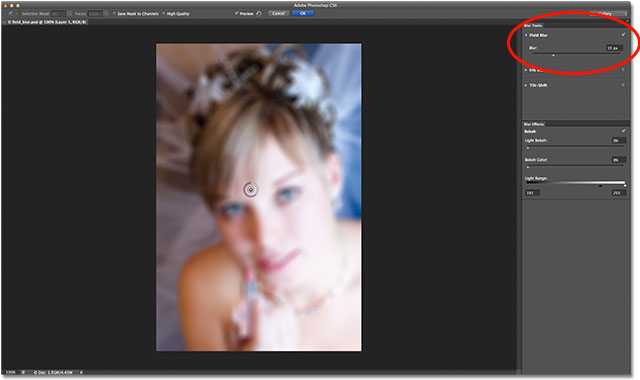
Итак, я просто показываю вам другой способ, который, возможно, был способом, который был сделан до всех этих инструментов галереи размытия. Но это еще один способ, которым вы могли бы это сделать. И вам может понравиться другой способ, потому что вы можете выбирать точки и заставлять их выбирать ваше размытие вместо того, чтобы на самом деле делать маску слоя.
Размытие поля — лучший способ размыть фон в Photoshop
Хорошо, позвольте мне показать вам еще один. Хорошо, и я сделаю копию этого, я скажу «Новый смарт-объект через копирование», я отключу другое размытие по Гауссу и назову это «Размытие поля». И я удалю S-фильтр, а также удалю маску слоя. И подойдите сюда к Фильтру, галерее размытия, размытию поля. Ладно, теперь на этот раз можно выбрать пару моментов. Я выберу точку там, и я выберу другую точку у ее ног. Итак, я выбрал точку, которая находится у ее ног, и я собираюсь полностью убрать размытие. Итак, теперь эта область внизу, где находится эта точка, находится в фокусе.

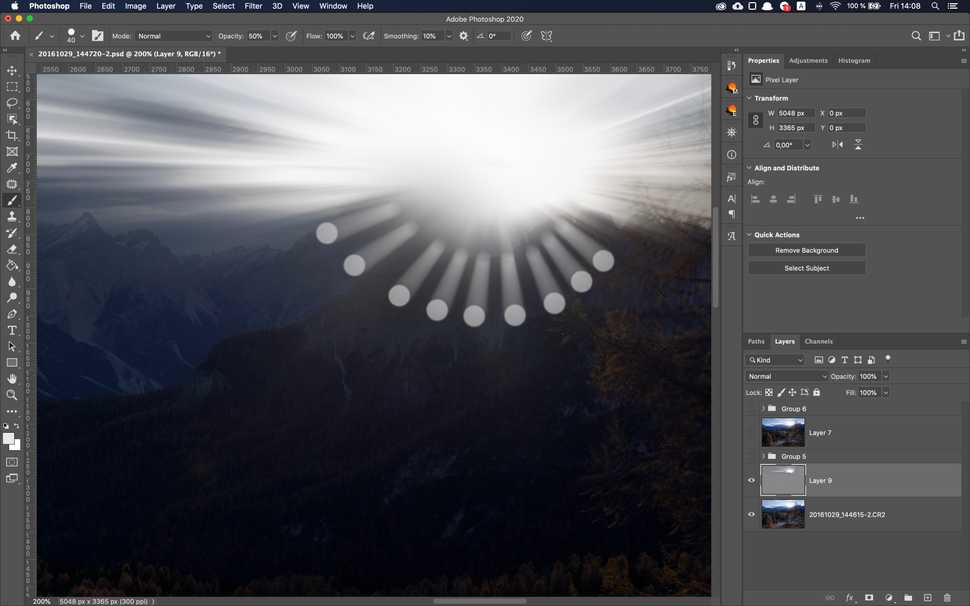
 Для этого предусмотрены кнопки, выводимые в меню камеры. Минусом такого варианта является снижение качества снимка и невозможность потом привести его в исходный вид.
Для этого предусмотрены кнопки, выводимые в меню камеры. Минусом такого варианта является снижение качества снимка и невозможность потом привести его в исходный вид.
